Browsers hebben een handige functie waarbij als u in de URL-balk klikt en op de sneltoets Alt+Enter tikt, het huidige tabblad wordt gedupliceerd . Het is eigenlijk een snelkoppeling om de URL te kopiëren en in een nieuw tabblad te plakken. Dezelfde functie kan erg handig zijn op desktops en desktop-bestandsverkenners. Voorbeeld; als je een Verkenner-venster hebt geopend voor een bepaalde map en je wilt een ander venster openen in exact dezelfde map. Helaas is de sneltoets Alt+Enter alleen voor browsers. Als u een Verkenner-venster wilt dupliceren, moet u een andere snelkoppeling gebruiken en deze moet in twee stappen worden uitgevoerd.
Dubbel Verkenner-venster
Ga naar het Verkenner-venster dat u wilt dupliceren. Tik op de sneltoets Alt+F. Er verschijnt een klein menu in de rechterbovenhoek met een heleboel verschillende opties voor het openen van vensters of andere apps zoals PowerShell. Voor elke optie is er een lettertoets waarop u kunt tikken om deze uit te voeren. Let op de optie 'Nieuw venster openen' en de bijbehorende N-toets.
Deze optie kan 'Open nieuw venster' zeggen, en dat doet gebruikers denken dat er een nieuw Verkenner-venster wordt geopend in Snelle toegang of Deze pc , maar het dupliceert in feite het huidige venster. Ga je gang en tik op N op het toetsenbord.
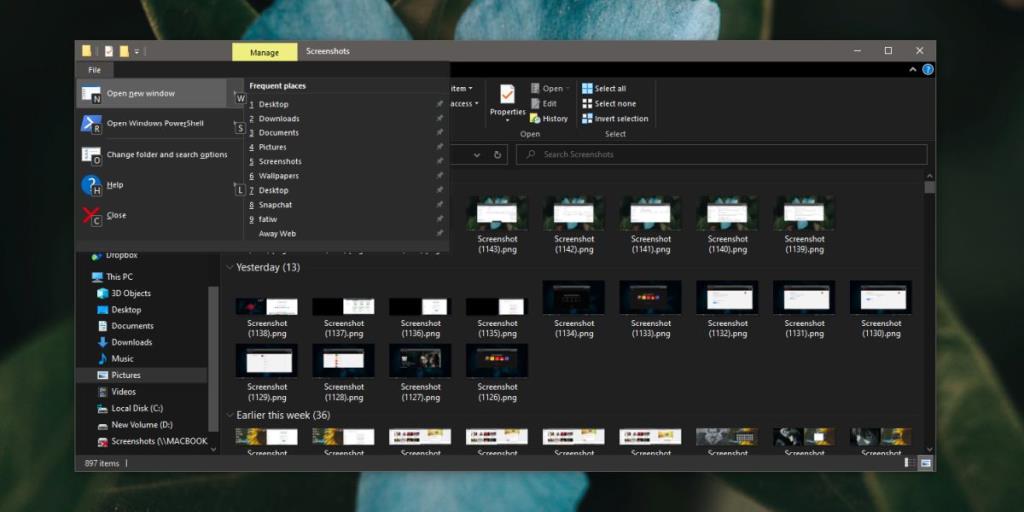
Een ander Verkenner-venster wordt geopend en het wordt geopend in exact dezelfde map als waarin u het hebt geopend.
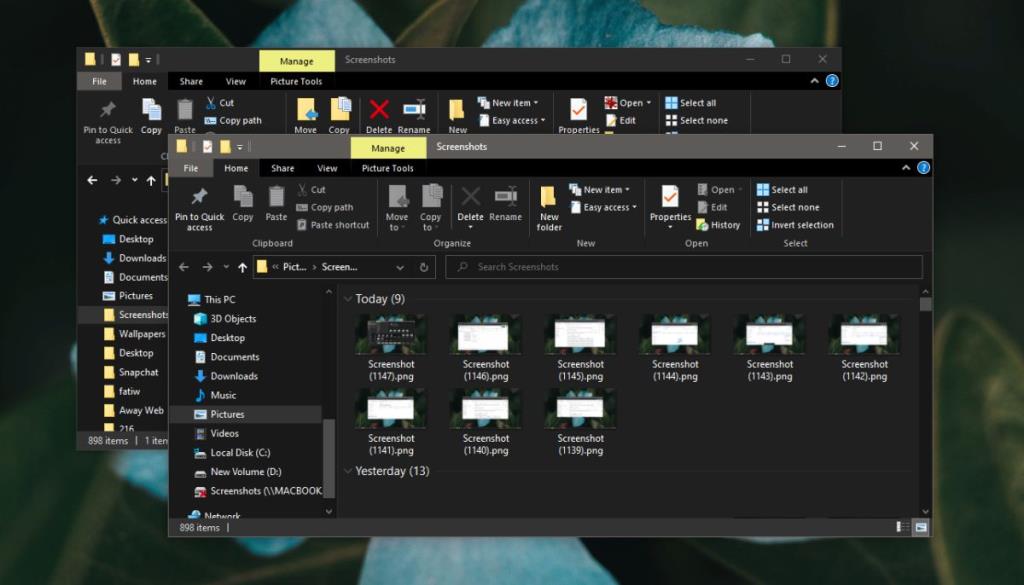
Dit heeft wel beperkingen. Als je goed kijkt naar de vensters in de bovenstaande schermafbeelding, kun je zien dat een van hen een terugknop heeft waarop je kunt klikken, en de andere niet. Het venster met de inactieve terug-knop is het gedupliceerde. Het ondersteunt geen browsegeschiedenis, wat betekent dat als je de originele map hebt geopend door ernaar te navigeren via andere mappen/drives, je niet terug kunt gaan naar een van deze mappen in het dubbele venster. In het oorspronkelijke venster kunt u nog steeds op de terugknop klikken en teruggaan naar de vorige map waarin u zich bevond.
Als u naar een andere map in het nieuwe, dubbele venster navigeert, wordt uw browsegeschiedenis vanaf dat moment opgeslagen en kunt u terug en vooruit gaan. Dit is niet bepaald een tekortkoming. Het is gewoon hoe de app werkt en het is logisch. Het venster dat wordt geopend wanneer u een ander venster dupliceert, heeft niet echt een 'geschiedenis' om naar terug te gaan.


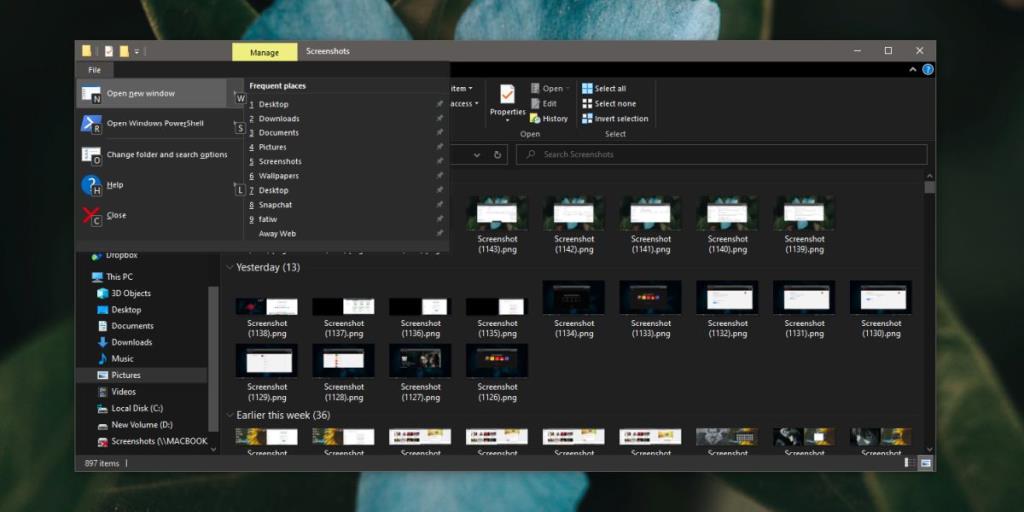
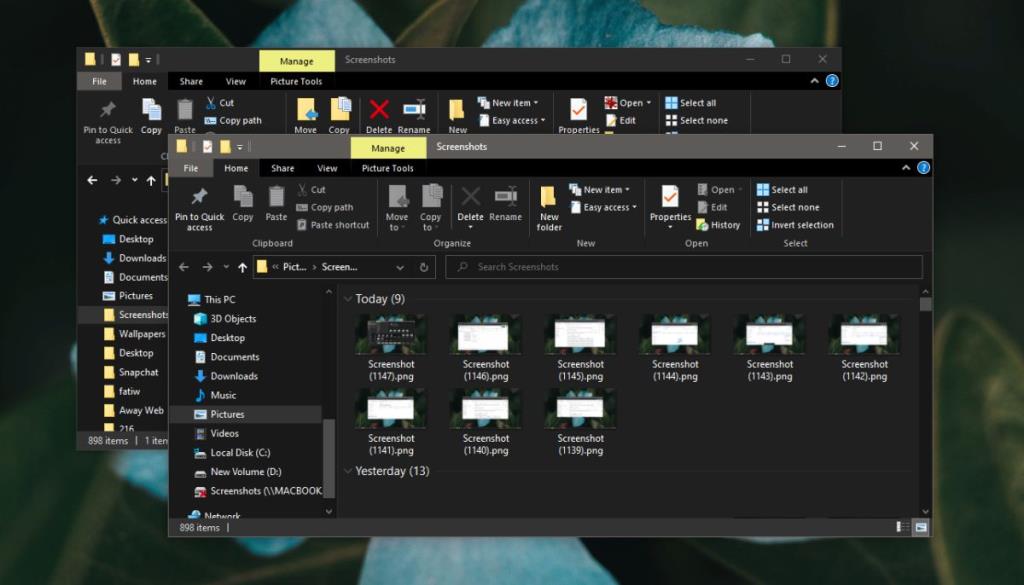

![Microfoon inschakelen op Windows 10 [OPGELOST] Microfoon inschakelen op Windows 10 [OPGELOST]](https://tips.webtech360.com/resources8/images2m/image-7192-1221163528138.jpg)






